Как да премахнете букви от низове/числа/клетки в Excel?
Тази статия говори за това как да премахнете букви от текстови низове/клетки/числа в Excel. И ние предоставяме четири метода за решаването му чрез формула за масив, дефинирана от потребителя функция и добавка на трета страна на Kutools за Excel.
- Премахване на букви от низове/числа/клетки с формула за масив
- Премахнете букви от низове/числа/клетки с дефинирана от потребителя функция
- Премахнете букви от низове/числа/клетки с помощната програма за премахване на знаци на Kutools за Excel
- Премахнете букви от низове/числа/клетки с функцията EXTRACTNUMBER на Kutools за Excel
Премахване на букви от низове/числа/клетки с формула за масив
Можем да приложим формула за масив, за да премахнем букви от низове/числа/клетки в Excel. Моля, направете следното:
1. Изберете празна клетка, ще върнете текстовия низ без букви, въведете формулата =SUM(MID(0&A2,LARGE(INDEX(ISNUMBER(--MID(A2,ROW($1:$99),1))*ROW($1:$99),),ROW($1:$99))+1,1)*10^ROW($1:$99)/10) (A2 е клетката, от която ще премахвате букви) в нея и натиснете Ctrl + Превключване + Въведете клавиши едновременно.

2. Продължете да избирате клетката и след това плъзнете манипулатора й за запълване до диапазона, както ви е необходим. И сега ще видите, че всички букви са премахнати от оригиналните текстови низове, както е показано на екранната снимка по-долу:

бележки:
(1) Тази формула за масив ще премахне всички видове знаци с изключение на цифровите знаци. Например оригиналният текстов низ е abc-859*-24тест, тази формула за масив ще премахне всички букви и специални знаци (* намлява -) и обратно 85924.
(2) Ако в текстовия низ няма число, тази формула за масив ще върне 0.
Групово разделяне на текст и числа от една клетка/колона в различни колони/редове
Kutools за Excel подобрява неговия Разделени клетки помощна програма и поддръжка за групово разделяне на всички текстови знаци и числа от една клетка/колона в две колони/редове.

Премахнете букви от низове/числа/клетки с дефинирана от потребителя функция
Можем също да добавим дефинирана от потребителя функция в Excel за премахване на букви от низове/числа/клетки. Моля, направете следното:
1, Натиснете Друг + F11 клавиши едновременно, за да отворите прозореца на Microsoft Visual Basic за приложения.
2. Щракнете Поставете > Модулии след това копирайте и поставете следния код в новия отварящ се прозорец на модула.
VBA: Премахване на букви от низове/числа/клетки в Excel
Function StripChar(Txt As String) As String
With CreateObject("VBScript.RegExp")
.Global = True
.Pattern = "\D"
StripChar = .Replace(Txt, "")
End With
End Function3. Запазете тази дефинирана от потребителя функция. Изберете празна клетка, която ще върне текстовия низ без букви, и въведете формулата =StripChar(A2) (A2 е клетката, от която ще премахнете букви) в него и плъзнете манипулатора за попълване надолу до диапазона, който ви е необходим. Вижте екранни снимки:
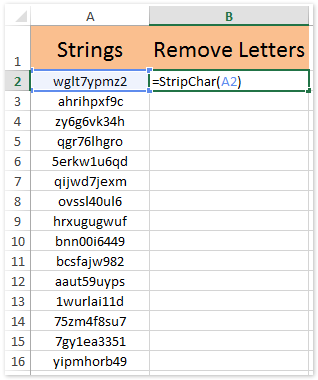
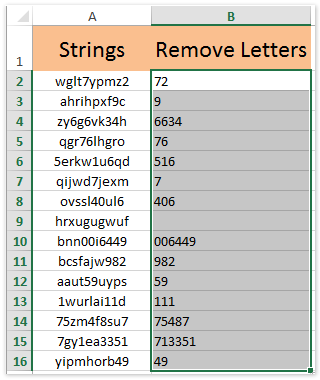
Забележки:
(1) Тази дефинирана от потребителя функция може също така да премахва всички видове символи с изключение на цифровите знаци. Например оригиналният текстов низ е abc-859*-24тест, тази формула за масив ще премахне букви и специални знаци (* намлява -) и обратно 85924.
(2) Тази дефинирана от потребителя функция ще върне числа, съхранени като текстови низове.
Премахнете букви от низове/числа/клетки с функцията EXTRACTNUMBERS на Kutools за Excel
Този метод ще въведе Kutools за Excel ЕКСТРАКТ ЧИСЛА функция за лесно премахване на всички букви от ужилвания/числа/клетки в Excel. Моля, направете следното:
Kutools за Excel - Снабден с над 300 основни инструмента за Excel. Насладете се на пълнофункционален 30-дневен БЕЗПЛАТЕН пробен период без кредитна карта! Изтегли сега!
1. Изберете празна клетка, която ще върне текстовия низ без букви, и щракнете Kutools > Функции > Текст > EXTRCTNUMBERS. Вижте екранна снимка:

2. В отварящия се диалогов прозорец Аргументи на функцията посочете клетката, от която ще премахнете букви Текст поле, не е задължително да въведете TRUE or FALSE в N и щракнете върху OK бутон.

Забележка: Въвеждане TRUE ще върне числови числа, докато не въвежда нищо или FALSE ще върне числа, съхранени като текстови низове.
3. Продължете да избирате клетката и плъзнете манипулатора за запълване до диапазона, както ви е необходим. И тогава ще видите, че всички букви са премахнати от оригиналните текстови низове. Вижте екранна снимка:

Kutools за Excel - Заредете Excel с над 300 основни инструмента. Насладете се на пълнофункционален 30-дневен БЕЗПЛАТЕН пробен период без кредитна карта! Вземи Го Сега
Забележки:
(1) Можете да въведете формулата =ЕКСТРАКТЧИСЛА(A2,ВЯРНО) в избраната клетка директно и след това плъзнете манипулатора за запълване до диапазона, както ви е необходим.
(2) Тази функция EXTRACTNUMBERS също ще премахне всички видове знаци с изключение на цифровите знаци.
Премахнете букви от низове/числа/клетки с помощната програма за премахване на знаци на Kutools за Excel
Всички горепосочени методи ще премахнат всички знаци с изключение на цифрите. Но понякога може да искате да премахнете само букви от текстов низ, но да останете цифрови знаци и други. Този метод ще въведе Kutools за Excel Премахване на символи помощна програма, за да го направите лесно в Excel.
Kutools за Excel - Снабден с над 300 основни инструмента за Excel. Насладете се на пълнофункционален 30-дневен БЕЗПЛАТЕН пробен период без кредитна карта! Изтегли сега!
1. Изберете клетките, от които ще премахнете букви, и щракнете Kutools > Текст > Премахване на символи.

2. В отварящия се диалогов прозорец Премахване на символи поставете отметка на Алфа и щракнете върху Ok бутон. И тогава ще видите, че само букви са премахнати от избраните клетки. Вижте екранна снимка:
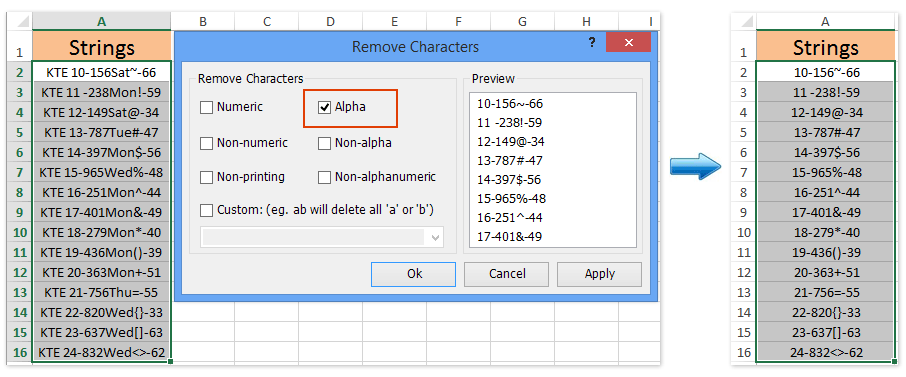
Забележка: Ако наистина искате да премахнете всички видове символи, с изключение на цифровите, можете да поставите отметка на Нечислови и щракнете върху Ok в диалоговия прозорец Премахване на символи. Вижте екранна снимка:

Kutools за Excel - Заредете Excel с над 300 основни инструмента. Насладете се на пълнофункционален 30-дневен БЕЗПЛАТЕН пробен период без кредитна карта! Вземи Го Сега
Демо: премахване на букви от низове/числа/клетки в Excel
Още по темата:
Най-добрите инструменти за продуктивност в офиса
Усъвършенствайте уменията си за Excel с Kutools за Excel и изпитайте ефективност, както никога досега. Kutools за Excel предлага над 300 разширени функции за повишаване на производителността и спестяване на време. Щракнете тук, за да получите функцията, от която се нуждаете най-много...

Раздел Office Внася интерфейс с раздели в Office и прави работата ви много по-лесна
- Разрешете редактиране и четене с раздели в Word, Excel, PowerPoint, Publisher, Access, Visio и Project.
- Отваряйте и създавайте множество документи в нови раздели на един и същ прозорец, а не в нови прозорци.
- Увеличава вашата производителност с 50% и намалява стотици кликвания на мишката за вас всеки ден!
